微信小程序方便快捷,许多app都推出了小程序版本,无需下载即可使用。但使用完毕后,及时清理小程序非常重要!本文将指导您如何快速删除、解除绑定以及关闭微信小程序的权限。
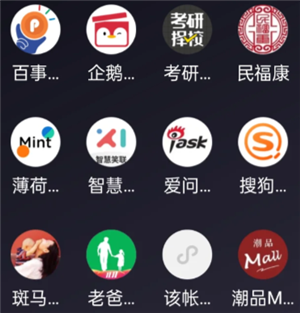
一、快速删除微信小程序
- 打开微信,点击底部导航栏的“发现”。
- 点击“小程序”。
- 在“最近使用”或“我的常用”列表中找到要删除的小程序。
- 长按小程序图标,点击“删除”即可。
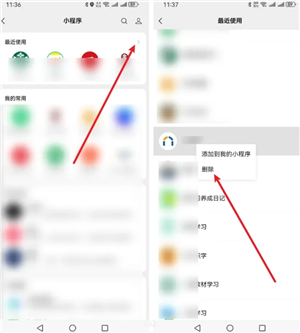
二、解除微信小程序绑定
以下步骤图示将帮助您轻松解除微信小程序绑定:
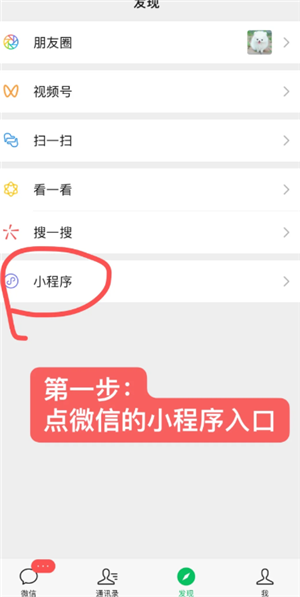
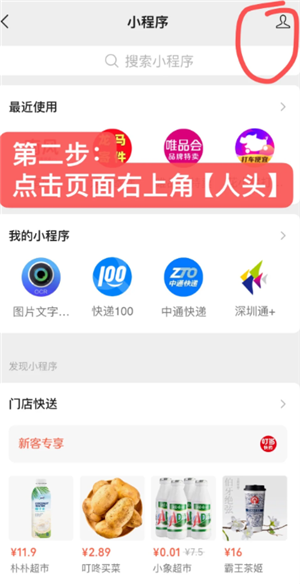
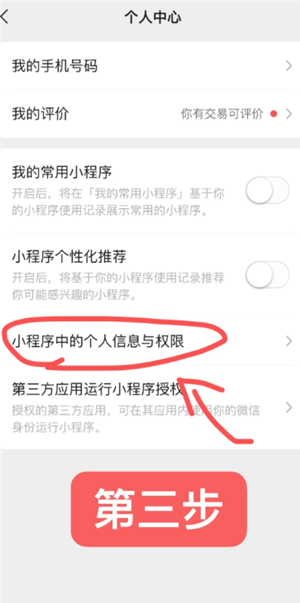
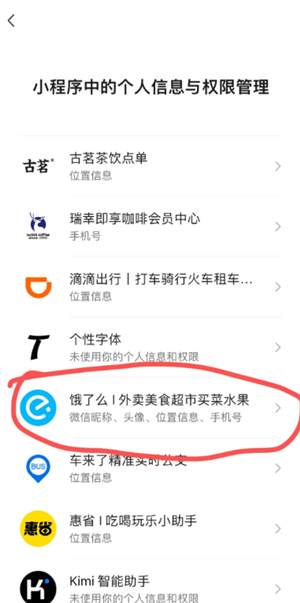
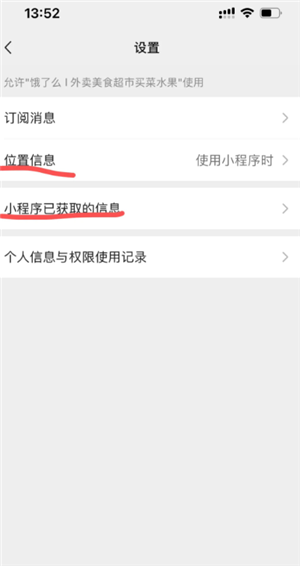
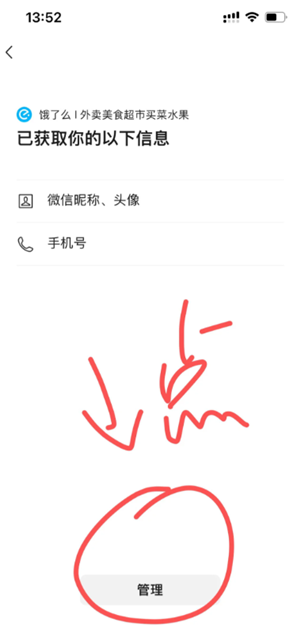
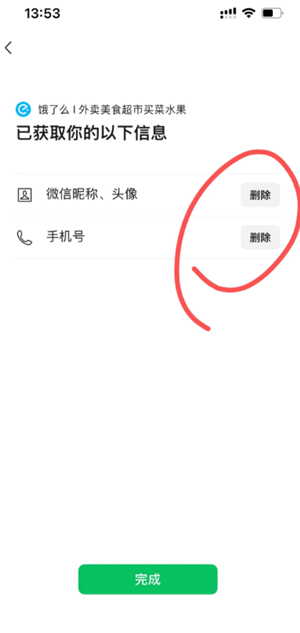
三、关闭微信小程序权限
- 打开微信,点击底部导航栏的“发现”,然后点击“小程序”。
- 点击右上角的头像图标。
- 进入小程序“个人中心”管理页面,点击“小程序中的个人信息与权限”。
- 选择您想关闭权限的小程序,点击“小程序已获取的信息”。
- 点击页面底部的“管理”,然后点击红色删除减号。
- 最后,点击“通知开发者删除”。
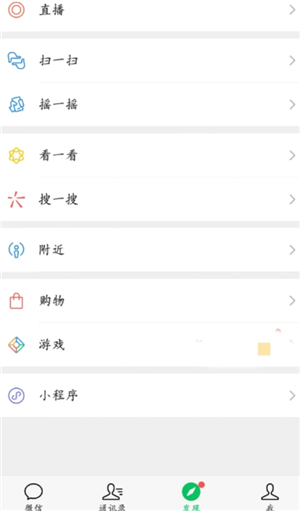
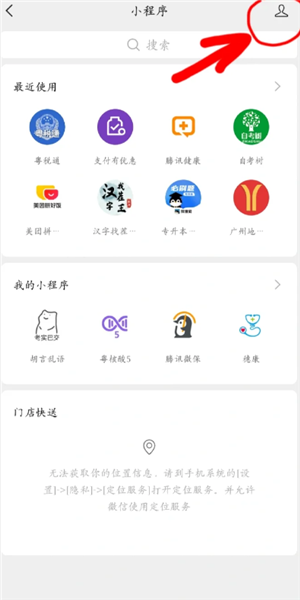
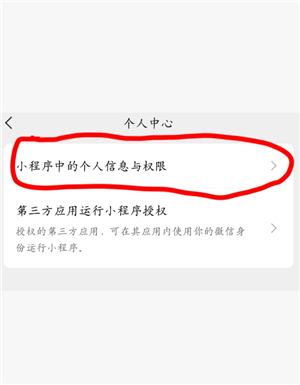
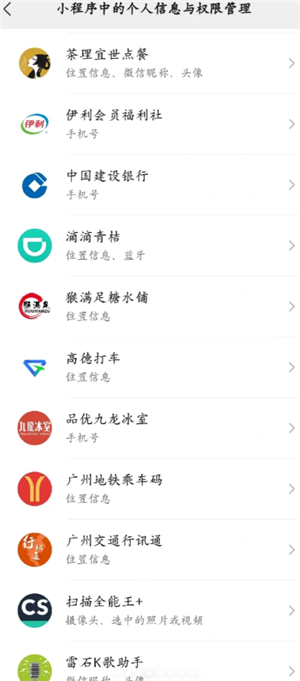
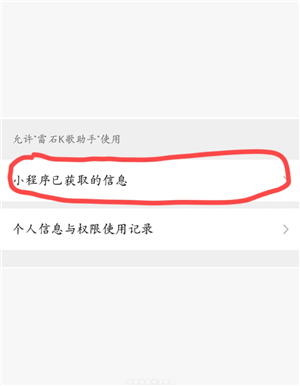
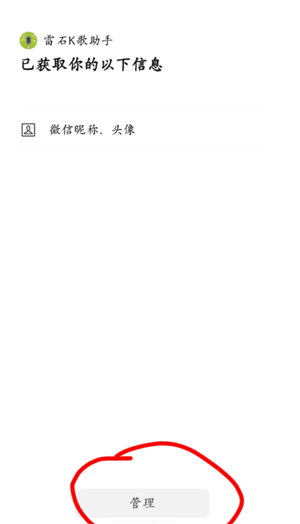
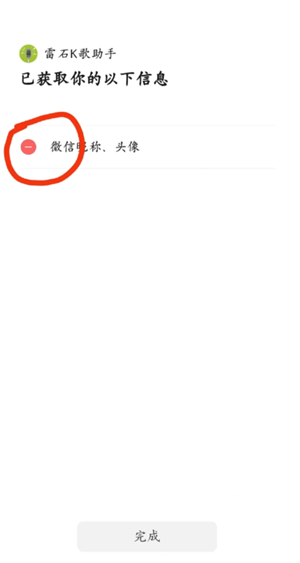

希望以上步骤能帮助您更好地管理微信小程序!
以上就是微信小程序怎么快速删除 微信小程序怎么解除绑定的详细内容,更多请关注代码网其它相关文章!





发表评论